Hàm MATCH là gì? Cách sử dụng hàm MATCH đúng cách như thế nào? Hôm nay Mindovermetal sẽ giới thiệu cho các bạn về hàm MATCH để ứng dụng trong công việc cũng như học tập. Hãy theo dõi hết bài viết này nhé!
Mục lục nội dung
Hàm MATCH là gì?
Hàm MATCH là một hàm trong Excel được dùng để tìm kiếm vị trí của một dữ liệu trong vùng dữ liệu rồi trả về đúng vị trí tương đối của giá trị trong vùng dữ liệu đó.
Điều này giúp cho người dùng có thể tìm nhanh được giá trị mà mình cần. Bạn không cần phải tìm theo cách thủ công, nhất là những trường hợp có nhiều dữ liệu, nó sẽ làm tốn thời gian.
Cú pháp của hàm MATCH: =MATCH(lookup_value, lookup_array, [match_type])
Trong đó:
- Lookup_value (bắt buộc): là giá trị bạn muốn tìm. Có thể là số, chữ, giá trị logic và ô tham chiếu.
- Lookup_array (bắt buộc): là dãy các ô cần tìm kiếm
- Match_type (tùy chọn): là xác định loại tìm kiếm, không cần thiết hay bắt buộc. Có thể là -1,0 hoặc 1, mặc định là 1.
Các kiểu tìm kiếm hàm MATCH trên Excel:
- 1 hoặc không ghi gì (mặc định): tìm giá trị lớn nhất trong dãy tìm kiếm sao cho giá trị đó nhỏ hơn hoặc bằng giá trị tìm kiếm. Nếu người dùng chọn kiểu tìm kiếm này thì giá trị sắp xếp dãy tìm kiếm theo thứ tự tăng dần, từ nhỏ nhất đến lớn nhất từ A -> Z.
- 0: tìm giá trị đầu tiên trong dãy bằng đúng giá trị tìm kiếm. Không yêu cầu sắp xếp dãy tìm kiếm
- -1: tìm giá trị nhỏ nhất trong vùng tìm kiếm nhưng lớn hơn hoặc bằng giá trị đang được tìm kiếm.
Những lưu ý khi dùng hàm MATCH trong Excel
- Hàm MATCH sẽ trả về vị trí của giá trị tìm kiếm trong lookup_array, không trả về chính giá trị tìm kiếm.
- Hàm MATCH không phân biệt chữ hoa hay chữ thường trong khi làm việc với dữ liệu chữ.
- Khi không tìm được giá trị tìm kiếm trong lookup_array, hàm MATCH sẽ báo lỗi giá trị tìm kiếm.
- Vùng tìm kiếm có một vài giá trị trùng nhau, hàm MATCH sẽ trả về giá trị đầu tiên của nó
- Nếu không nhập gì thì hàm Match mặc định là 1.
Cách sử dụng hàm MATCH trong Excel
Ví dụ 1 về hàm MATCH:
Chúng ta lấy ví dụ với các sản phẩm dưới đây:
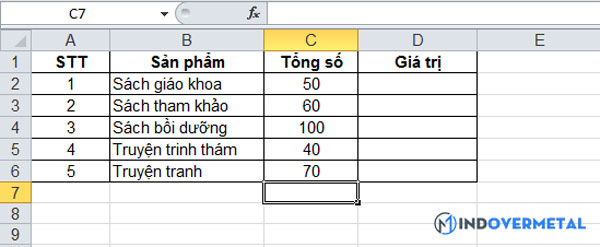
Trường hợp 1: Kiểu tìm kiếm là 1 hoặc bỏ qua
Tìm kiếm vị trí số 61 trong cột tổng số ở bảng dữ liệu, nghĩa là tìm kiếm dữ liệu nhỏ hơn giá trị tìm kiếm. Chúng ta nhập công thức: =MATCH(61;C2:C6;1)

Vì giá trị 64 không có trong cột tổng số nên hàm sẽ trả về vị trí của một giá trị nhỏ gần nhất mà giá trị nhỏ hơn 64 là 60 và 40.

Trường hợp 2: Kiểu tìm kiếm là 0
Tìm kiếm vị trí của giá trị 70 trong bảng dữ liệu. Chúng ta nhập cú pháp: =MATCH(70;C2:C6;0)
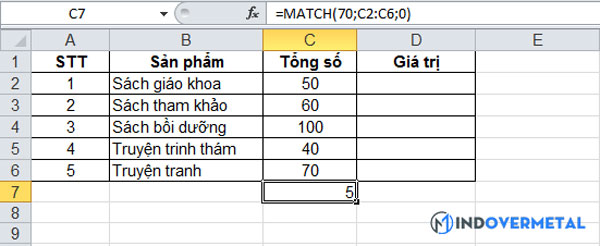
Kết quả sẽ trả về tổng vị trí là vị trí thứ 5.
Ví dụ 2: Cho dữ liệu bảng học sinh dưới đây. Tìm thứ tự lớp của bảng dữ liệu này, với thứ tự cho trước bên dưới.
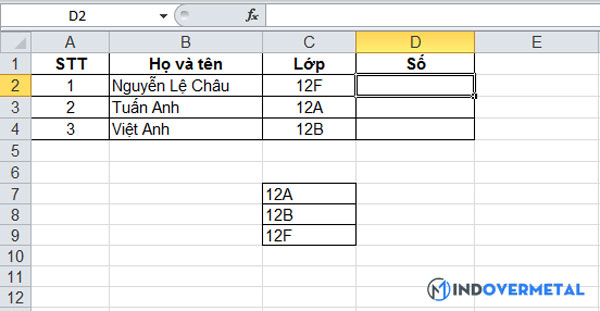
Ta nhập cú pháp vô ô D2: =MATCH(C2;$C$7:$C$9;0) rồi nhấn ENTER.
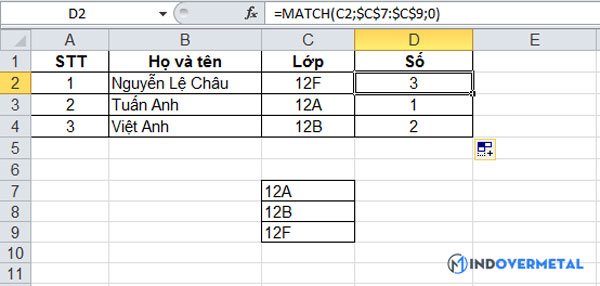
Với những thông tin trên, hẳn là bạn đã hiểu rõ về hàm MATCH là gì cũng như cách sử dụng nó trong Excel. Đừng chần chờ, hãy theo dõi Mindovermetal ngay để có thêm được nhiều kiến thức hữu ích về các hàm Excel nhé!












